Shotcut最新版是一款专业的视频编辑软件。Shotcut官方版可以用来记录、转换数字音频、视频,并能将其转化为流的开源计算机程序。Shotcut最新版仅可以支持数百种音频和视频格式以及编解码器,还可以让你在音、视频上加上项目中的多格式时间线、分辨率和帧速率,并支持多种视频格式的帧精确搜索。
-
win7版查看
-
10.0 最新版查看
-
官方版查看
-
1.0 官方版查看
-
3.01 最新版查看
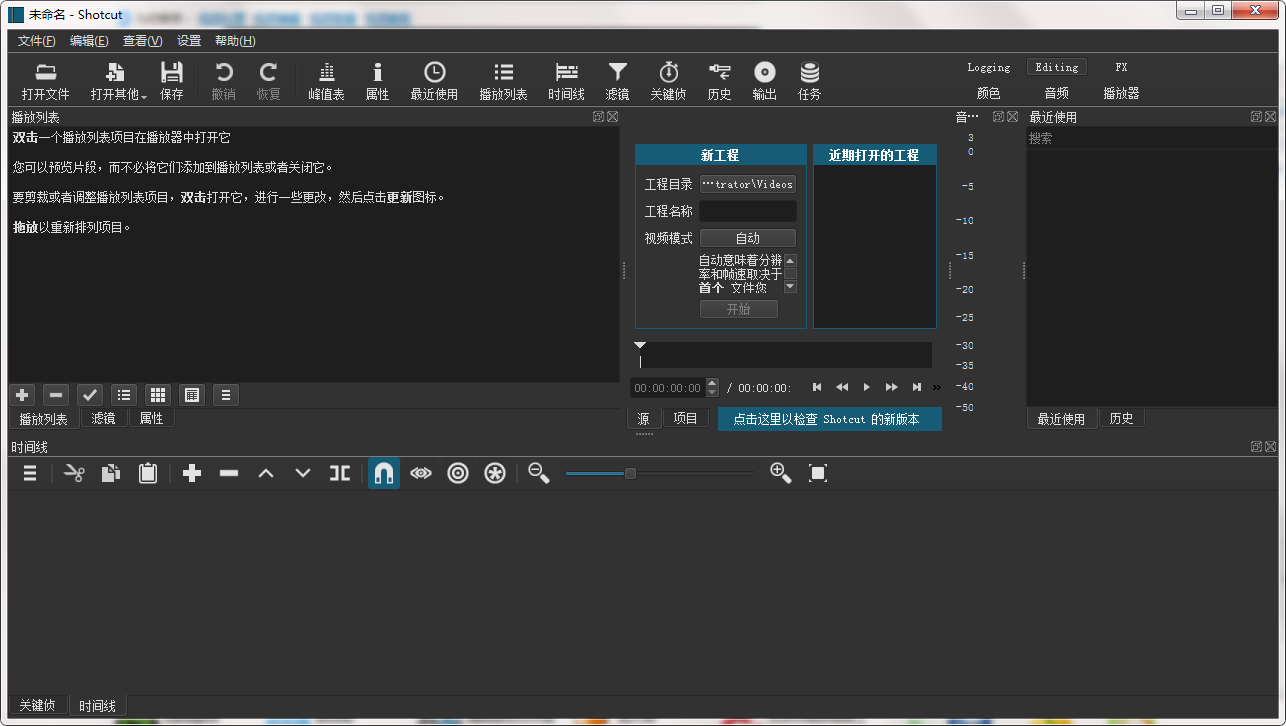
Shotcut基本简介
Shotcut是免费、开放源代码、跨平台的视频编辑器软件。目前功能已经相比原来已经完善了不少,正在进步,是完全免费的软件。
Shotcut功能介绍
1、【支持各种格式】
Shotcut采用了FFmpeg,也就是可以用来记录、转换数字音频、视频,并能将其转化为流的开源计算机程序,它不仅可以支持数百种音频和视频格式以及编解码器,还可以让你在音、视频上加上项目中的多格式时间线、分辨率和帧速率,并支持多种视频格式的帧精确搜索。
2、【设备和传输选项】
将BlackMagic设计用于输入和预览监控的SDI和HDMI,屏幕、网络摄像头和音频捕获,网络流播放,并支持高达4K的分辨率和SDI、HDMI、网络摄像头、插孔和脉冲音频、IP流、x11屏幕和Windows DirectShow设备的捕获。
3、【流畅直观的界面】
Shotcut中文版拥有多个可停靠和不可停靠的面板,包括详细的媒体属性、最近搜索的文件、具有缩略图视图的播放列表、筛选面板、历史视图、编码面板、作业队列以及熔化的服务器和播放列表,还支持从文件管理器中拖放资产。
Shotcut软件特色
1、通过FFmpeg(或libav)支持音频和视频格式和编解码器
2、支持多种图像格式,如BMP、GIF、JPEG、PNG、SVG、TGA、TIFF以及图像序列
3、不需要导入-本机编辑
4、框架-精确搜索多种格式
5、多格式时间表:在项目中混合和匹配分辨率和帧速率
6、网络流播放(HTTP、HLS、rtmp、RTSP、MMS、UDP)
7、frei0r视频发生器插件(如彩色条和等离子)
8、黑魔法设计SDI和HDMI,用于输入和预览监控
9、插孔传输同步
10、去隔行
Shotcut使用方法
基本文本滤镜操作
1.下载素材
2.shotcut导入素材
3.添加文本滤镜
关键帧操作
很多时候我们想实现文本字幕的一些动图效果,shotcut的文本滤镜提供了很多种预设方案:
实现动态效果,就要利用关键帧来实现,例如我们要实现字幕从上至下滚动的效果,可以进行下面步骤操作:
(1)时间轴选择合适位置,该时刻作为字幕滚动开始的地方
(2)选择预设【从底划出】
(3)将文本调整至合适位置,点击【关键帧】
(4)选择时间轴另一个时间点,添加关键帧
(5)默认关键帧类型为【线性】
其他效果都大同小异,主要是关键帧的使用
Shotcut常见问题
【怎么加字幕】
1、打开想要添加字幕的视频文件,在上方一排的栏目中点击其中“滤镜”选项,用户可以看到在屏幕的左边多出了“滤镜”界面,接着点击滤镜下方的“加号”图标选项,如下图所示:
2、在视频栏目中找到“文本”选项
3、用户可以在下方的“文本”框中输入想要添加的字幕内容,并启动“使用字体大小”选项进行字体的调节,这样就完成了字幕添加的全部内容,如下图所示:
【怎么剪辑视频】
1、打开想要剪辑的视频文件,接着在上方点击红框标注内的“时间线”选项,接着将屏幕正中间打开的文件拖动到下方的时间线中,由此可以看到出现了每个片段的节点以及时间进度
2、找到想要剪辑的时间起点与终点,之后使用时间线上面一排的“于播放点切割”选项进行视频的切割,切割剪辑完成之后就是剪辑成功的视频的了
【怎么剪音乐】
1、剪辑音乐和剪辑视频文件的方法大同小异,小编就在为大家演示一下具体的操作步骤吧,打开音频文件之后,点击下方的“时间线”界面,并将音频文件移动到下方的“时间线”中
2、选取想要剪辑音频的时间起点,将分割线移动到上面,接着点击上方的“于播放点切割”选项进行起点的切割
3、用户可以边进行播放边找去最后的分割节点,找到之后重新点击切割选项进行切割,剪辑音乐的全部内容就此结束
Shotcut安装步骤
1.在pc下载网下载Shotcut最新版软件包
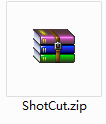
2.解压Shotcut软件,运行“EXE.文件”
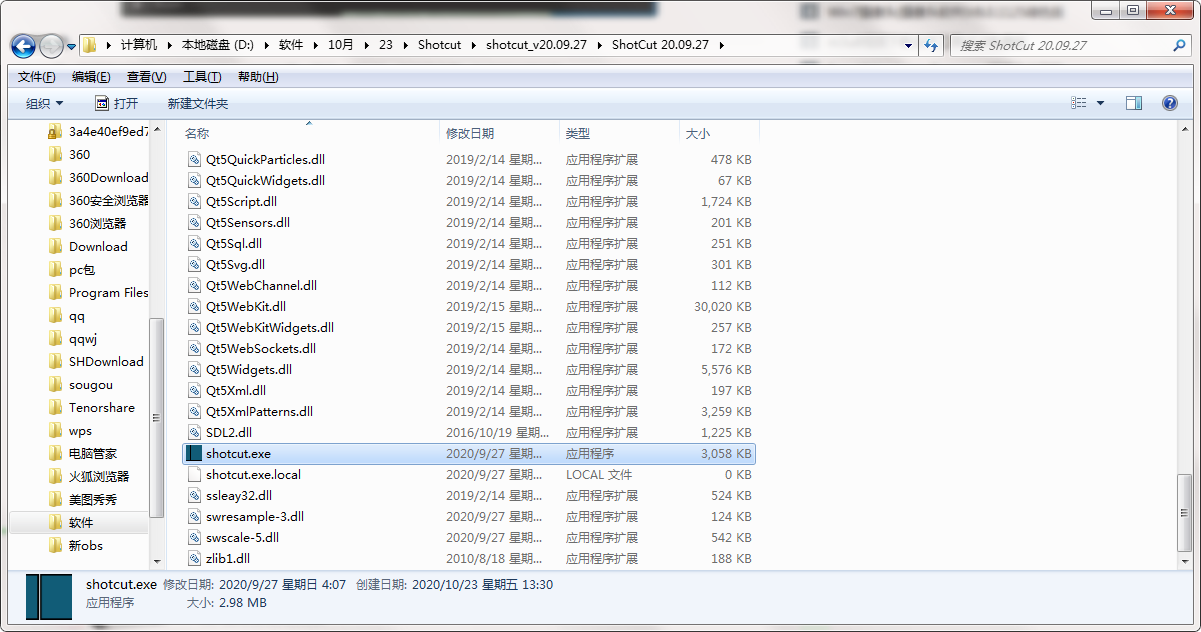
3.双击打开,进入Shotcut软件界面
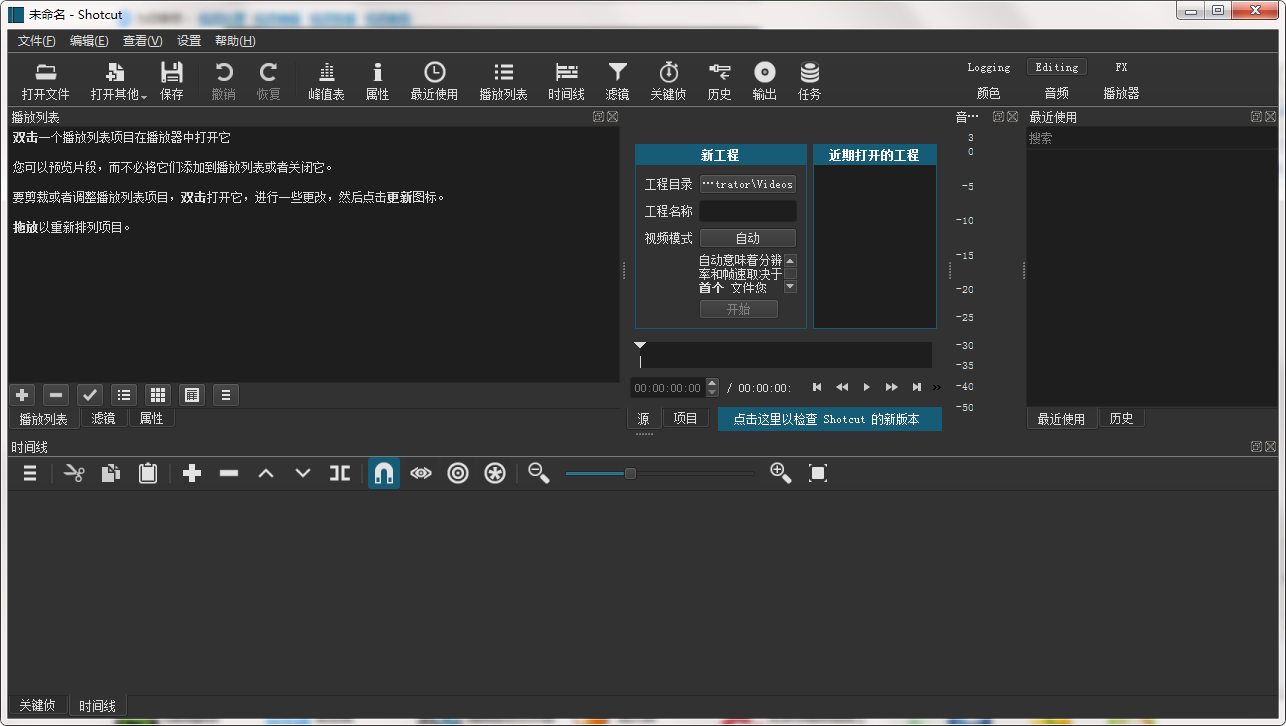
4. 此软件为绿色版,无需安装即可使用
Shotcut更新日志
1. 优化的脚步从未停止!
2. 更多小惊喜等你来发现~
小编推荐:PC下载网小编推荐您下载Shotcut,小编亲测,可放心使用。另外PC下载网为大家提供的去马赛克、音乐剪辑器、dreamweaver8中文版、ultra video splitter也是还不错的软件,如果需要不妨下载试试!风里雨里小编等你!


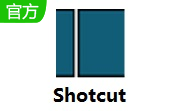

 抖音电脑版
抖音电脑版
 Flash中心
Flash中心
 鲁大师
鲁大师
 photoshop cs6
photoshop cs6
 QQ浏览器
QQ浏览器
 百度一下
百度一下
 驱动精灵
驱动精灵
 360浏览器
360浏览器
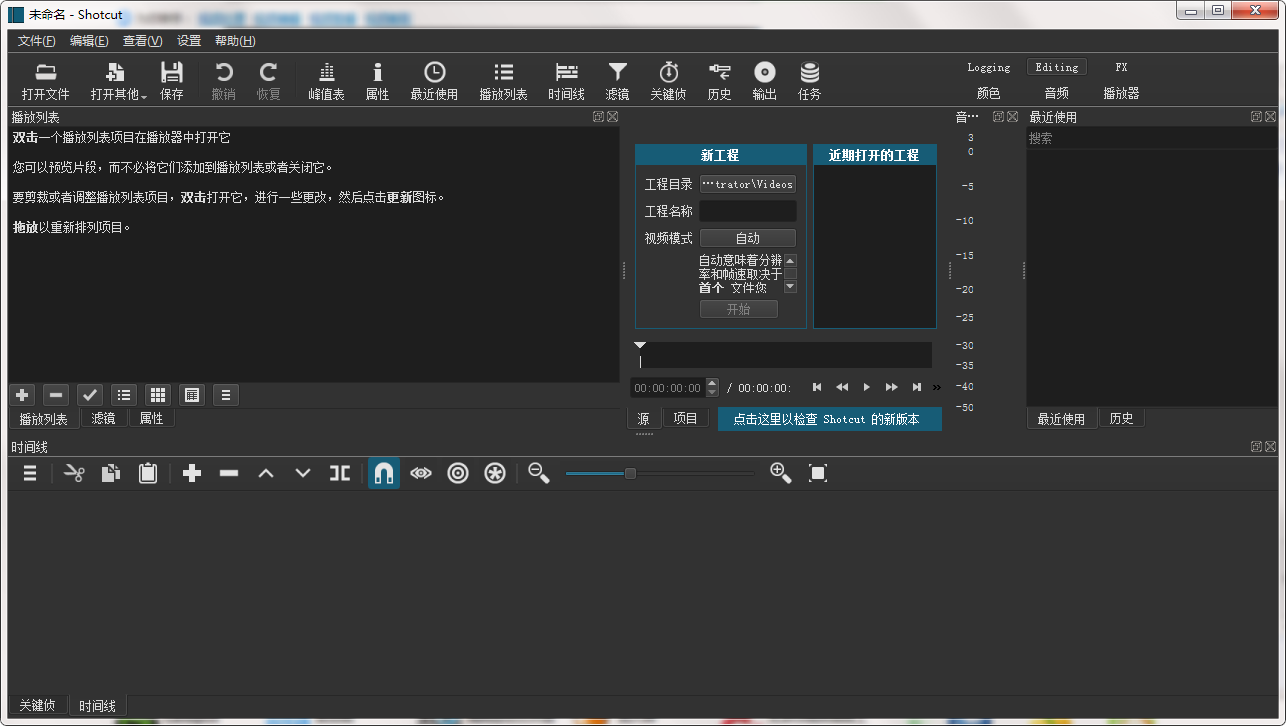
 金舟多聊
金舟多聊
 Google Chrome
Google Chrome
 风喵加速器
风喵加速器
 铃声多多
铃声多多
 网易UU网游加速器
网易UU网游加速器
 雷神加速器
雷神加速器
 爱奇艺影音
爱奇艺影音
 360免费wifi
360免费wifi
 360安全浏览器
360安全浏览器
 百度云盘
百度云盘
 Xmanager
Xmanager
 2345加速浏览器
2345加速浏览器
 极速浏览器
极速浏览器
 FinePrint(虚拟打印机)
FinePrint(虚拟打印机)
 360浏览器
360浏览器
 XShell2021
XShell2021
 360安全卫士国际版
360安全卫士国际版
 迅雷精简版
迅雷精简版





























